
Angesichts der Tatsache, dass einige Benutzer noch einige Fragen zur Verwendung von LetsView unter Windows, Mac, Android, iOS und TV haben, stellen wir hier speziell die Sammlung von LetsView FAQs zusammen und bieten Ihnen weitere Lösungen zur Bildschirmspiegelung.
Sammlung von LetsView FAQs
Sammlung von LetsView FAQs
1. Wenn Sie LetsView nach der Installation ausführen, wird es automatisch beendet.
Lösung:
- Schritt 1: Laden Sie .NET Framework 4.7 und höher herunter und installieren Sie es.
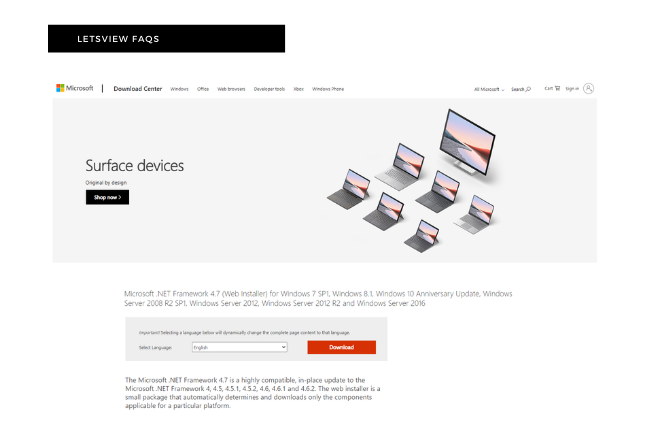
- Schritt 2: Laden Sie die neueste Windows-Version herunter.
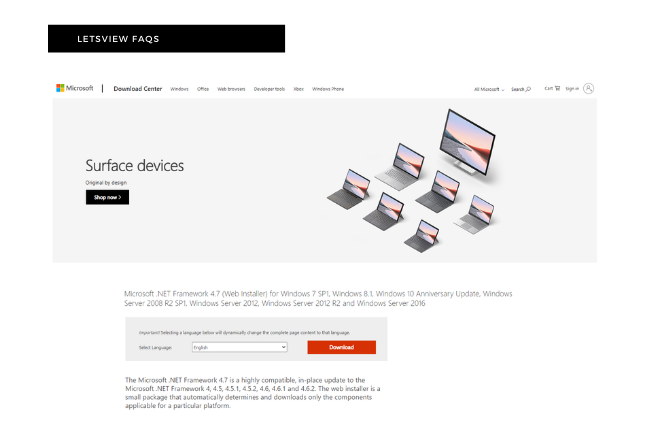
- Schritt 3: Wenn das Problem weiterhin besteht, aktualisieren Sie bitte den Grafikkartentreiber auf Ihrem PC.
2. Bei der Installation der App auf dem Fernseher tritt ein Parser-Fehler auf.
Lösung:
- Schritt 1: Überprüfen Sie, ob die Android-Version des Fernsehers oder der Box über 4.4 liegt.
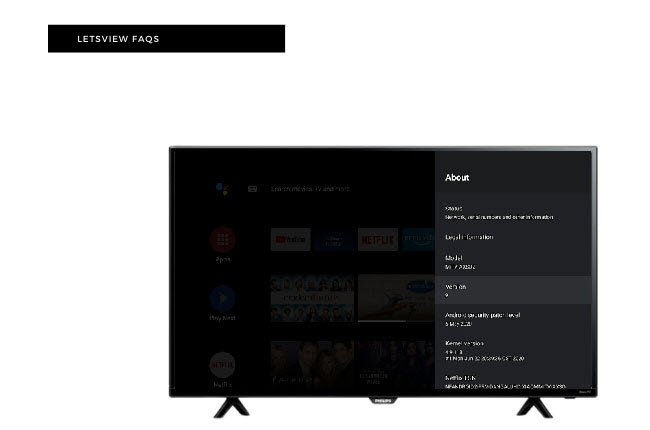
- Schritt 2: Wenn die Version Android 4.4 und höher ist, kontaktieren Sie uns bitte, um Ihre Probleme zu melden.
Hinweis: LetsView ist nicht mit Android 4.4 oder niedrigeren Versionen kompatibel.
3. LetsView kann Ihr Gerät (Handy, PC, Fernseher) nicht erkennen
Lösung:
- Lesen Sie diesen Artikel durch: So prüfen Sie, ob Handy und PC mit demselben WLAN verbunden sind
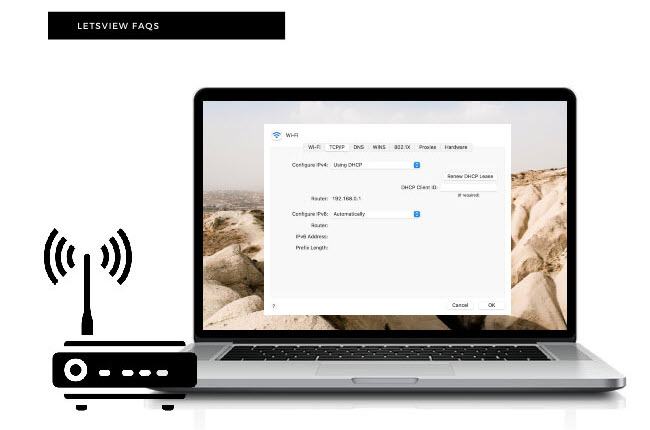 .
. - Schritt 2: Überprüfen Sie die Einstellungen des Routers und deaktivieren Sie die AP-Isolation.
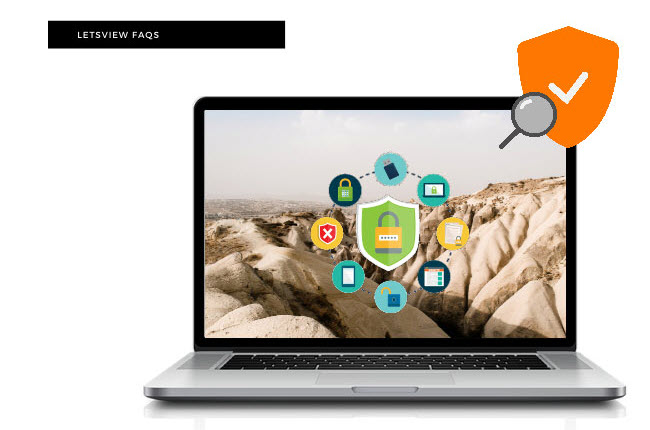
- Schritt 3: Stellen Sie sicher, dass das Antivirenprogramm und die Firewall LetsView nicht blockiert haben.
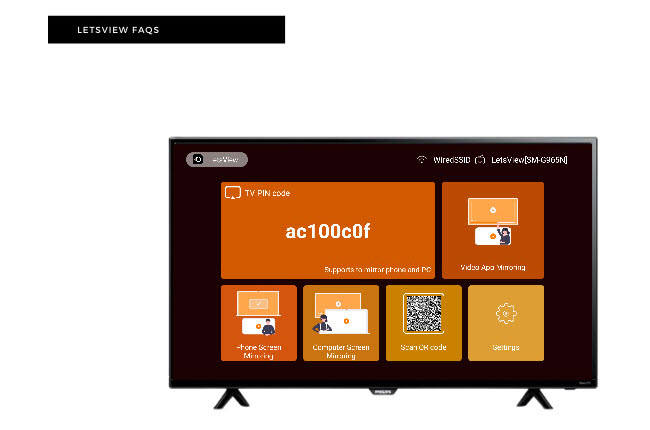
- Schritt 4: Starten Sie LetsView neu und spiegeln Sie erneut. Die PIN-Code-Verbindung wird aufgrund der geringeren Netzwerkanforderungen empfohlen.
4. Übertragen Sie Android-Audio mit LetsView auf den PC
Lösung:
- Schritt 1: Aktivieren Sie „Mikrofon-Audio-übertragen“ in der Android LetsView-App.
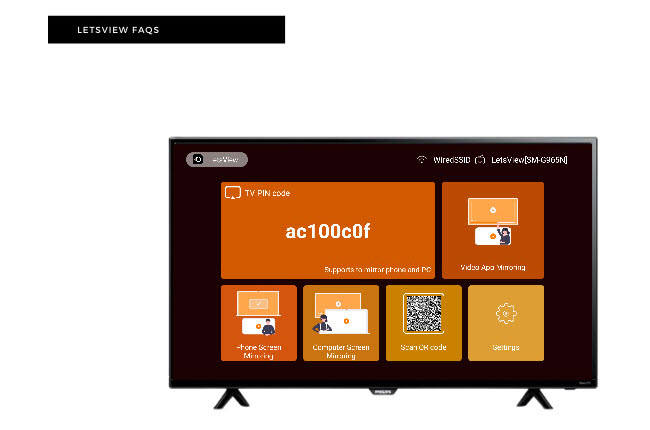
- Schritt 2: Siehe So Wie man Android-Audio mit LetsView auf den PC übertragen kann.
- Schritt 3: Sie können auch ein AUX-Kabel oder eine externe Soundkarte, Lautsprecher und andere Geräte verwenden, um den Ton zu übertragen.
Wie Sie LetsView benutzen
Windows
- So ändern Sie die LetsView-Auflösung auf Android/iPhone
- Lösungen für iPhone/Android kann sich nicht mit LetsView für Windows verbinden
- So prüfen Sie, ob Telefon und PC mit demselben WLAN verbunden sind
- Lösung zu: „Miracast wird auf Ihrem PC nicht unterstützt“
Mac
Android
iOS
TV
Probleme melden
Dazu gibt es 2 Möglichkeiten:
Methode 1: Klicken Sie hier und kontaktieren Sie uns.
Methode 2: Senden Sie uns Ihr Feedback in der LetsView App und wir werden Ihnen schnell wie möglich antworten.
 LetsView
LetsView 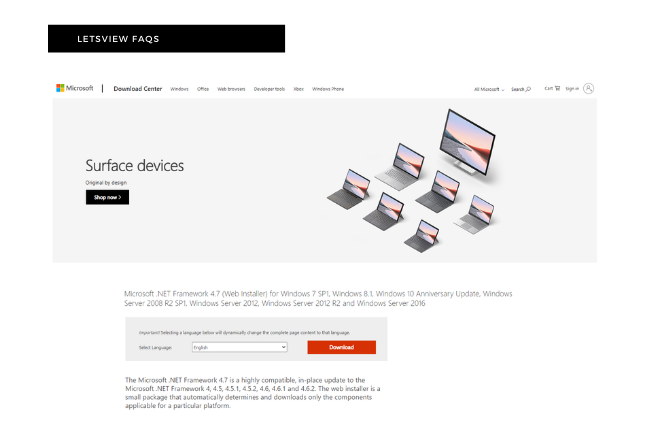
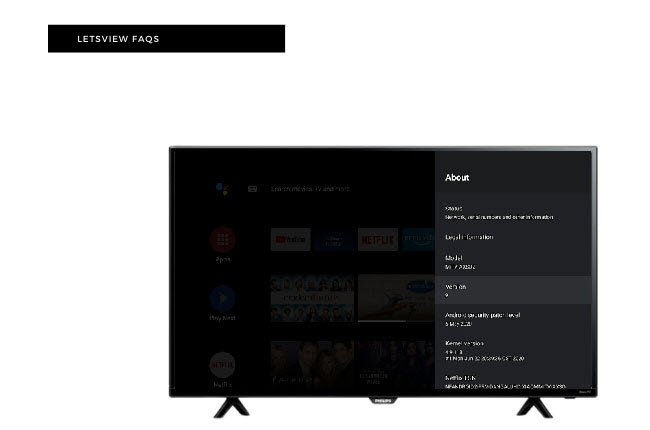
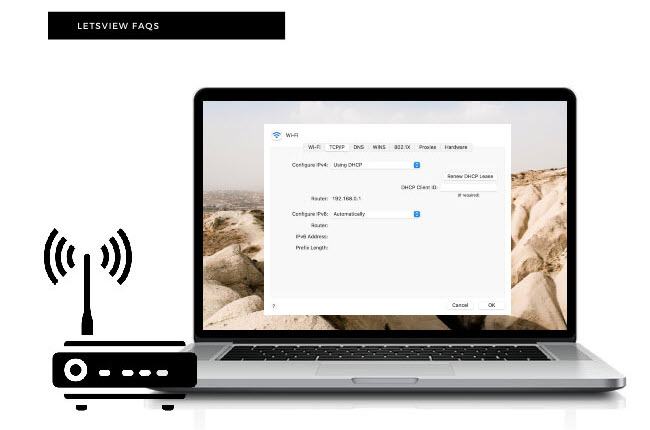 .
.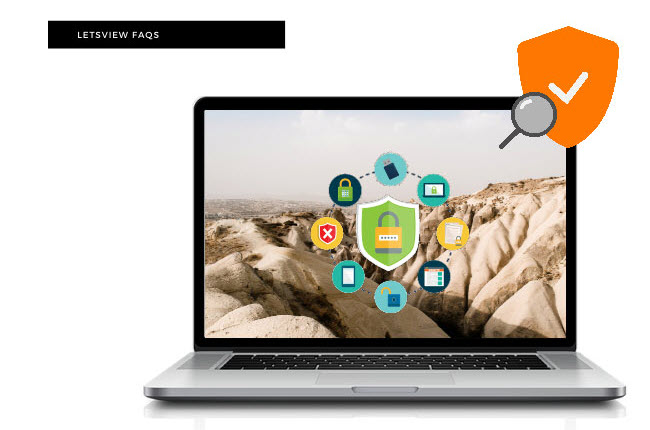
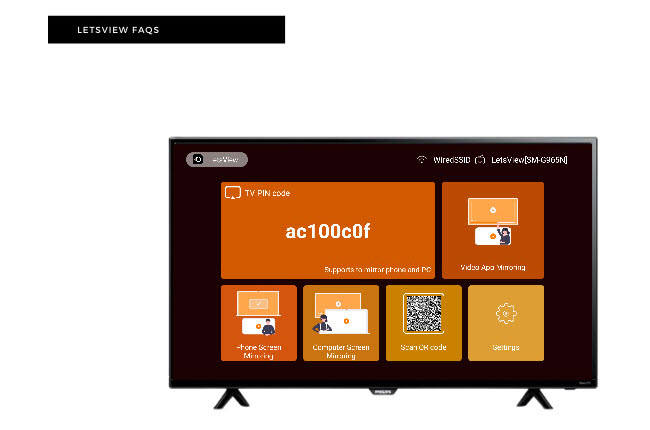










Einen Kommentar schreiben